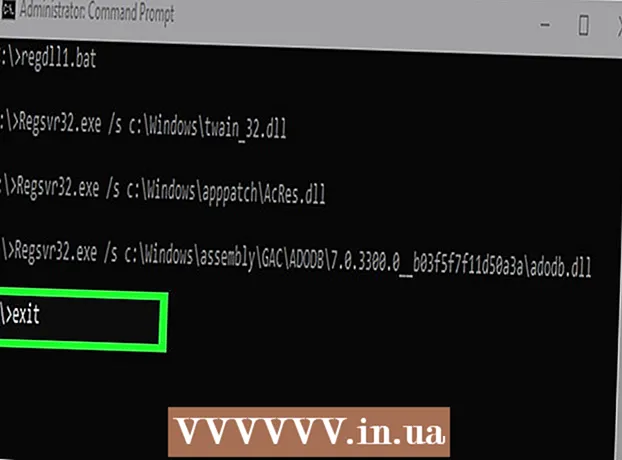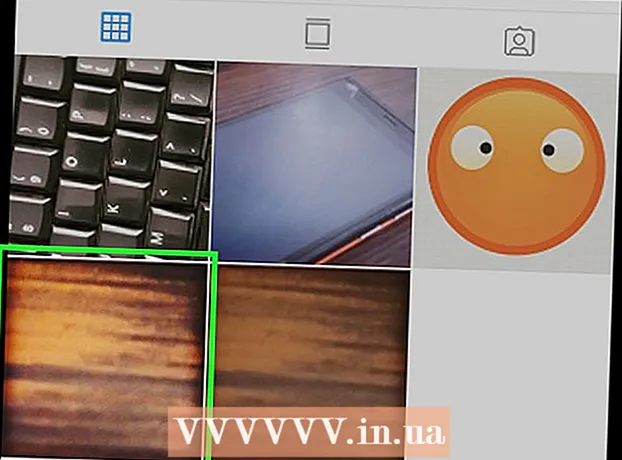Kirjoittaja:
Judy Howell
Luomispäivä:
6 Heinäkuu 2021
Päivityspäivä:
1 Heinäkuu 2024

Sisältö
Jos haluat välttää muiden IP-osoitteeseesi kohdistuvien käyttäjien hyökkäyksiä tai haluat vain uuden online-identiteetin IP-näkökulmasta, IP-osoitteesi muuttaminen voi olla hyödyllistä. Voit muuttaa IP-osoitteen Macissa milloin tahansa Järjestelmäasetuksissa.
Astua
Tapa 1/2: Vaihda IP-osoite
 Napsauta Apple-logoa ja valitse Järjestelmäasetukset.
Napsauta Apple-logoa ja valitse Järjestelmäasetukset. Napsauta Verkko-kuvaketta.
Napsauta Verkko-kuvaketta. Napsauta Järjestelmäasetukset-ikkunan vasemmassa sivupalkissa käyttämäsi verkon tyyppiä. Napsauta esimerkiksi ”wifi”, jos käytät langatonta Internet-yhteyttä.
Napsauta Järjestelmäasetukset-ikkunan vasemmassa sivupalkissa käyttämäsi verkon tyyppiä. Napsauta esimerkiksi ”wifi”, jos käytät langatonta Internet-yhteyttä.  Napsauta painiketta "Lisäasetukset ...”Järjestelmäasetukset-ikkunan oikeassa alakulmassa.
Napsauta painiketta "Lisäasetukset ...”Järjestelmäasetukset-ikkunan oikeassa alakulmassa. Napsauta TCP / IP-välilehteä.
Napsauta TCP / IP-välilehteä. Napsauta "Configure IPv4" -kohdan vieressä olevaa avattavaa valikkoa ja valitse "Manuaalisen osoitteen sisältävän DHCP: n kautta".
Napsauta "Configure IPv4" -kohdan vieressä olevaa avattavaa valikkoa ja valitse "Manuaalisen osoitteen sisältävän DHCP: n kautta".- Voit myös valita "Uusi DHCP-vuokraus", jotta tietokoneesi luo automaattisesti uudet IP-osoitteet sinulle.
 Kirjoita haluamasi IP-osoite kenttään, jonka otsikko on ”IPv4-osoite”.
Kirjoita haluamasi IP-osoite kenttään, jonka otsikko on ”IPv4-osoite”. Napsauta "OK" ja sitten "Käytä". IP-osoitteesi muutetaan nyt.
Napsauta "OK" ja sitten "Käytä". IP-osoitteesi muutetaan nyt.
Tapa 2/2: Välityspalvelimen käyttö
 Napsauta Apple-logoa ja valitse Järjestelmäasetukset.
Napsauta Apple-logoa ja valitse Järjestelmäasetukset. Napsauta Verkko-kuvaketta.
Napsauta Verkko-kuvaketta. Napsauta Järjestelmäasetukset-ikkunan vasemmassa sivupalkissa käyttämäsi verkon tyyppiä.
Napsauta Järjestelmäasetukset-ikkunan vasemmassa sivupalkissa käyttämäsi verkon tyyppiä. Napsauta "Lisäasetukset ...”Ja sitten” Välityspalvelimet ”-välilehdellä.
Napsauta "Lisäasetukset ...”Ja sitten” Välityspalvelimet ”-välilehdellä. Aseta valintamerkki halutun protokollan viereen kohtaan ”Valitse määritettävä protokolla”.
Aseta valintamerkki halutun protokollan viereen kohtaan ”Valitse määritettävä protokolla”.- Valitse SOCKS Proxy -protokolla, jos et ole varma, mikä protokolla valita. Protokollaa "SOCKS Proxy" käytetään usein "pakettien" lähettämiseen välityspalvelimen kautta asiakkaiden ja palvelinten välillä. Lisäksi protokolla edistää tehokkaasti yleistä turvallisuutta ja piilottaa sovelluksen asiakasosoitteita.
 Kirjoita haluamasi välityspalvelimen IP-osoite Järjestelmäasetukset-ikkunan yläosassa olevaan tyhjään kenttään.
Kirjoita haluamasi välityspalvelimen IP-osoite Järjestelmäasetukset-ikkunan yläosassa olevaan tyhjään kenttään.- Jos käytät SOCKS-välityspalvelinta, voit mennä SOCKS-välityspalveluluetteloon [1] valitaksesi tyypin 4 tai tyypin 5 IP-osoitteen.
 Napsauta "OK" ja sitten "Käytä". Olet nyt yhteydessä määritettyyn välityspalvelimeen.
Napsauta "OK" ja sitten "Käytä". Olet nyt yhteydessä määritettyyn välityspalvelimeen.
Vinkkejä
- Jos haluat estää tai peittää nykyisen IP-osoitteesi, harkitse välityspalvelimen käyttöä IP-osoitteen muuttamisen sijaan. Tiedä, että välityspalvelimen avulla saatat menettää yhteysnopeuden, mutta pidät verkkotunnuksesi nimettömänä muuttamatta IP-osoitettasi.